


在Win11系统中,设备管理器是一个重要的工具,用于管理和查看计算机中的硬件设备。然而,与之前的Windows版本相比,Windows 11对于一些常见的设置和功能进行了重新组织和调整。如果您想知道在Win11中如何打开设备管理器,请继续阅读本文。下面将为您提供详细的操作步骤。
方法一:
1、定位到“开始”菜单。
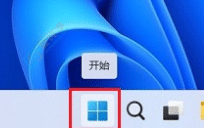
2、接着以右键点击,即可在弹出的右键菜单中找到“设备管理器”。
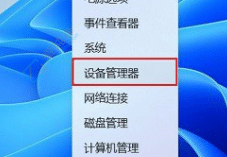
方法二:
1、通过点击“开始”菜单,启动操作。
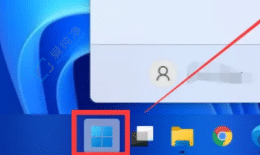
2、随后在开始菜单里面点击“设置”选项。
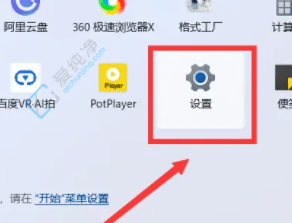
3、在“关于”页面中找到相应入口,并进行点击。
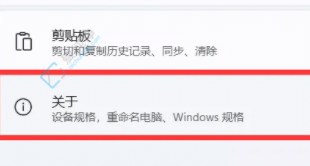
4、在进入的界面中,即可轻松找到“设备管理器”。
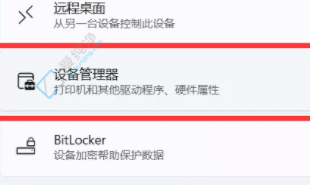
通过上述步骤,你可以轻松地在Win11中打开设备管理器。这将使你能够管理和控制计算机上的硬件设备,确保它们正常运行。设备管理器是一个非常有用的工具,对于解决硬件问题和优化计算机性能至关重要。
| 留言与评论(共有 条评论) |